Windows je velký na zkratky a rychlou dostupnost. V celém operačním systému uvidíte spoustu způsobů, jak „záložkou“ často umístit soubory, nastavení a aplikace. Windows nabízí několik možností, jak se rychle dostat k souborům; skokové seznamy, hlavní panel, nabídka Start, panel Rychlý přístup a běžné zkratky. Nejsou to jen aplikace, nastavení a soubory, ke kterým je snadný přístup. Příkazový řádek můžete snadno otevřít na konkrétním místě podržením klávesy Shift a kliknutím pravým tlačítkem na složku. Pokud chcete mít přístup k příkazovému řádku a/nebo PowerShellu pohodlnějším způsobem, můžete je oba připnout na panel Rychlý přístup. Zde je návod.
Lišta Rychlý přístup je to, co se nazývá horní lišta nebo záhlaví v Průzkumníku Windows. Ve výchozím nastavení má tlačítka pro vytvoření nové složky a zobrazení vlastností aktuální složky, která je k ní již připnuta.
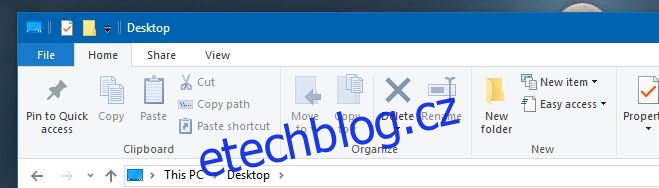
Když připínáte příkazový řádek nebo PowerShell na panel Rychlý přístup, musíte se nejprve rozhodnout, do kterého umístění je chcete otevřít. Máte také možnost připnout Příkazový řádek nebo PowerShell jako běžný uživatel nebo jako správce.
V Průzkumníkovi Windows přejděte do umístění, kde chcete otevřít příkazový řádek nebo PowerDhell. Toto umístění může být vaše plocha nebo C:UsersYourUserName nebo C:WindowsSystem32.
Jakmile budete mít umístění otevřené, klikněte na nabídku ‚Soubor‘ na pásu karet. V této nabídce uvidíte možnosti „Otevřít příkazový řádek“ a „Otevřít prostředí Windows PowerShell“.

Podnabídka pro možnosti „Otevřít příkazový řádek“ a „Otevřít Windows PowerShell“ obsahuje možnost otevřít oba programy jako správci. Klikněte pravým tlačítkem na možnost, kterou chcete připnout, a vyberte možnost „Přidat na panel nástrojů Rychlý přístup“.
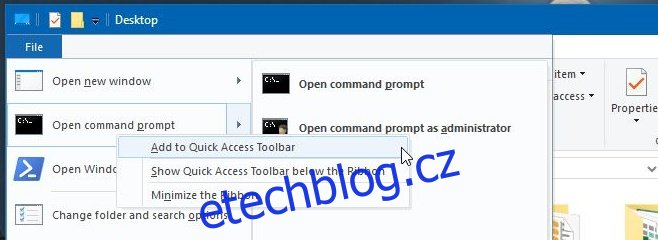
Na panel nástrojů Rychlý přístup bude přidáno tlačítko PowerShell nebo příkazového řádku. Kliknutím na něj se otevře okno PowerShell nebo příkazového řádku v umístění, pro které jste jej nastavili.
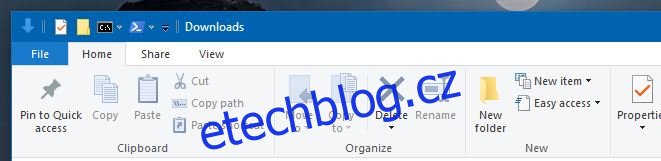
Pokud se rozhodnete připnout aplikace tak, aby se otevíraly s právy správce, budete při každém otevření vyzváni k zadání hesla správce. Můžete jej uvolnit kliknutím pravým tlačítkem na tlačítko a výběrem možnosti „Odebrat z panelu nástrojů Rychlý přístup“.

